
Om te begjinnen mei, ferdúdlikje wy dat soms de SIS's fan 'e mikrofoan ferskynt fanwege de Connector. Bygelyks, kontakten kinne wurde ôflutsen of stof foel yn 'e haven sels. Feroarje de ferbining fan 'e ferbining, as d'r sa'n kâns is, en as it net helpt, gean dan nei de folgjende metoaden.
Metoade 1: it ferminderjen fan 'e winst fan' e mikrofoan
It uterlik fan 'e SISS fan' e mikrofoan jouwt de beskikberens fan hardware net altyd oan. Hiel faaks is de oarsaak de programma-flaters of ferkearde ynstellingen, dus besykje it probleem op te lossen fia Windows, en allinich yn 'e ôfwêzigens fan it resultaat omtinken oan it apparaat sels. Faaks ferskynt de hiss fanwege te sterke winst, wêryn de apparatuer mislearret. Dit is karakteristyk fan meast foar budzjetmodellen fan mikrofoans, mar kinne elk elk oanreitsje.
- Iepenje de "Start" en neam de applikaasje "parameters".
- Dêryn binne jo ynteressearre yn 'e earste seksje neamd "systeem".
- Troch it paniel links, gean nei it "lûd".
- Yn dizze kategory mist de nedige items, dus jo moatte it "Sound Control Panel" iepenje troch te klikken op de line mei de oerienkommende namme.
- Yn in nij finster, wikselje nei it ljepblêd "Record".
- Dûbelklik op it ikoan fan 'e mikrofoan dat brûkt waard om syn eigenskippen te iepenjen.
- Gean nei de ljepblêd "Levels" en ferleegje de wintwearde nei in minimum as teminsten de helte fan 'e hjoeddeistige posysje fan' e skúf.
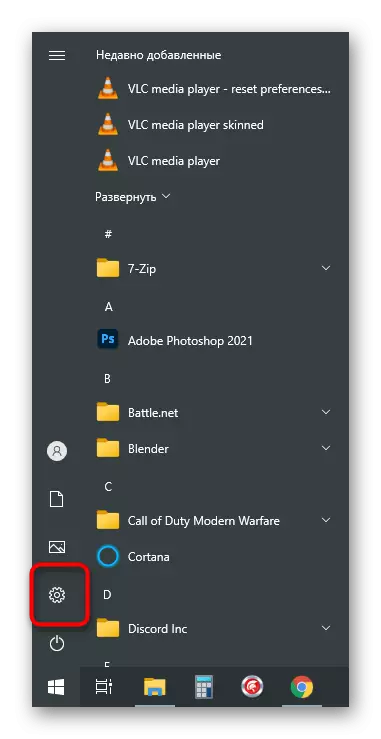
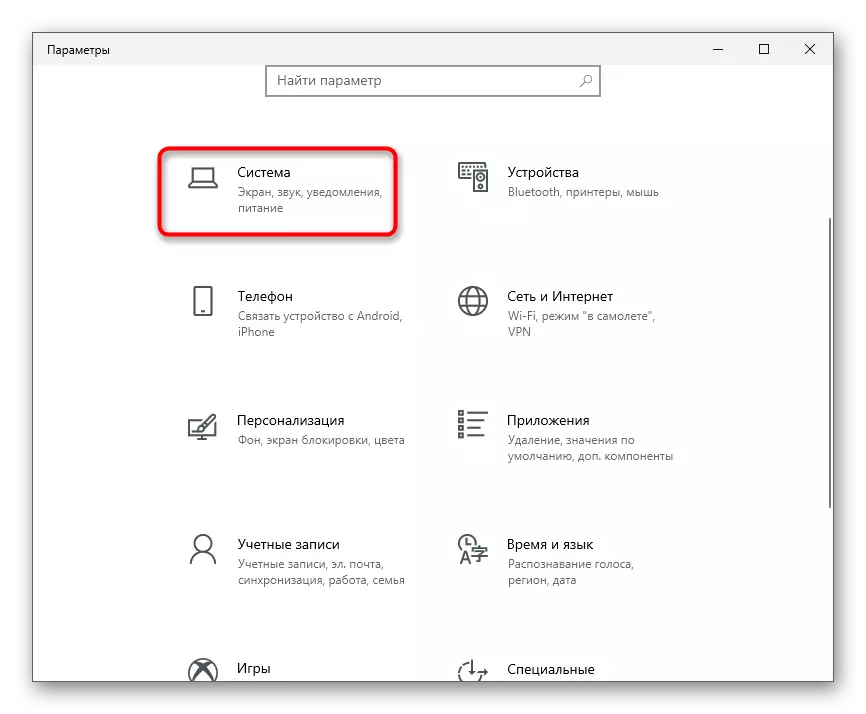
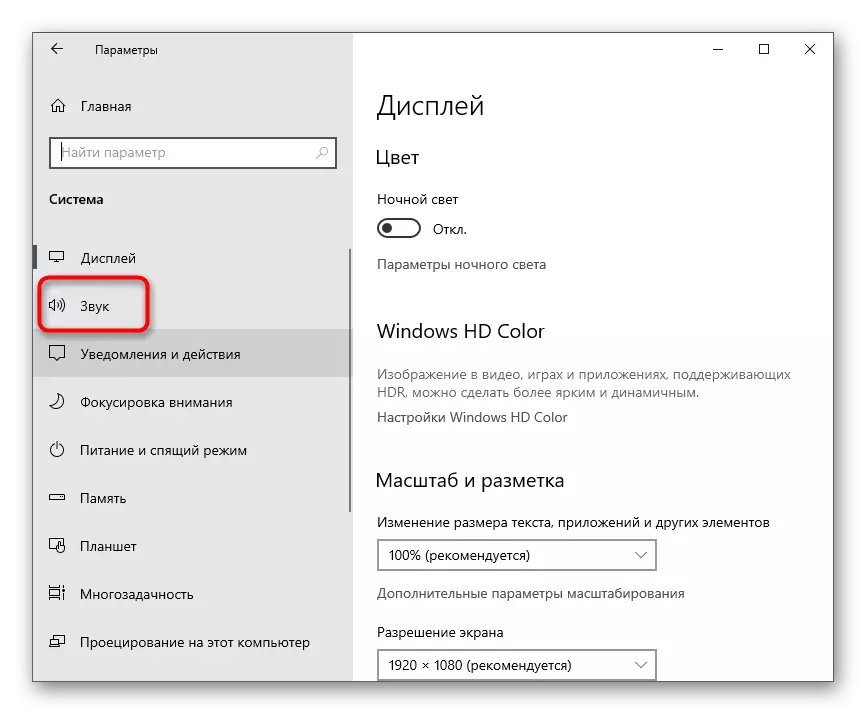
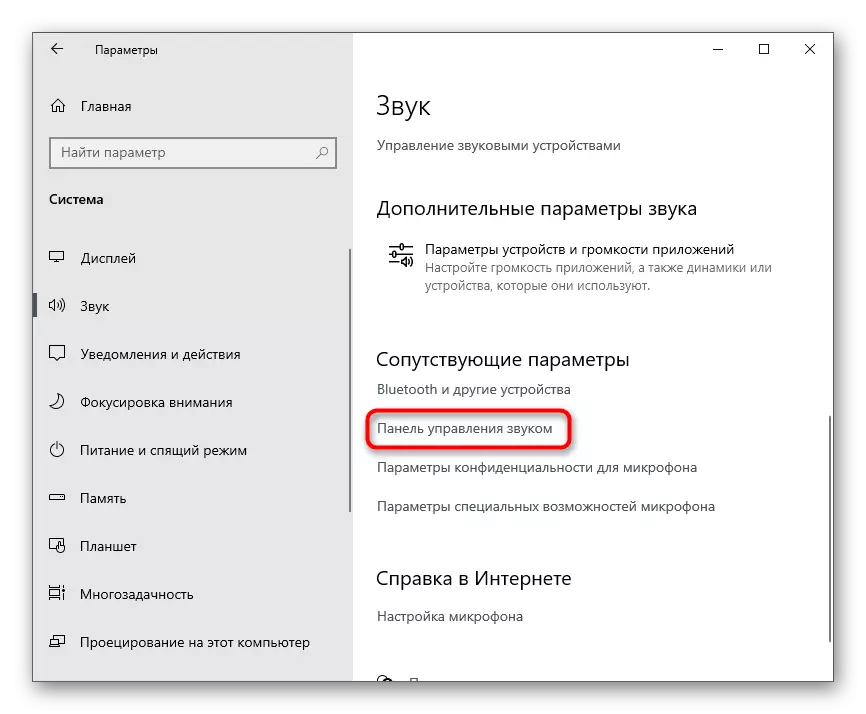
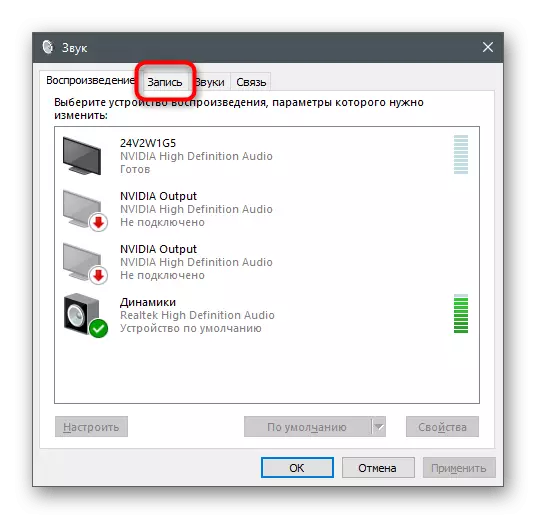
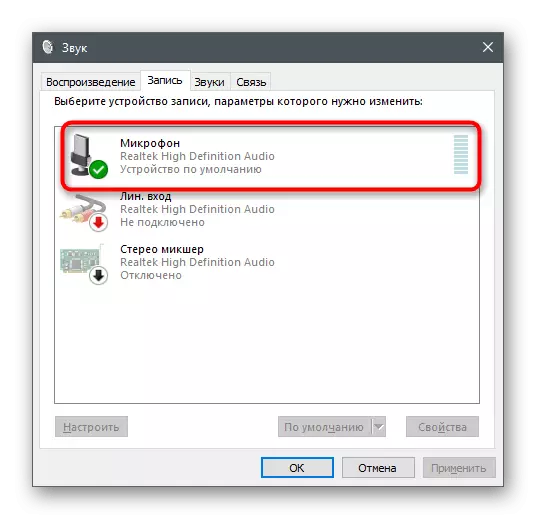
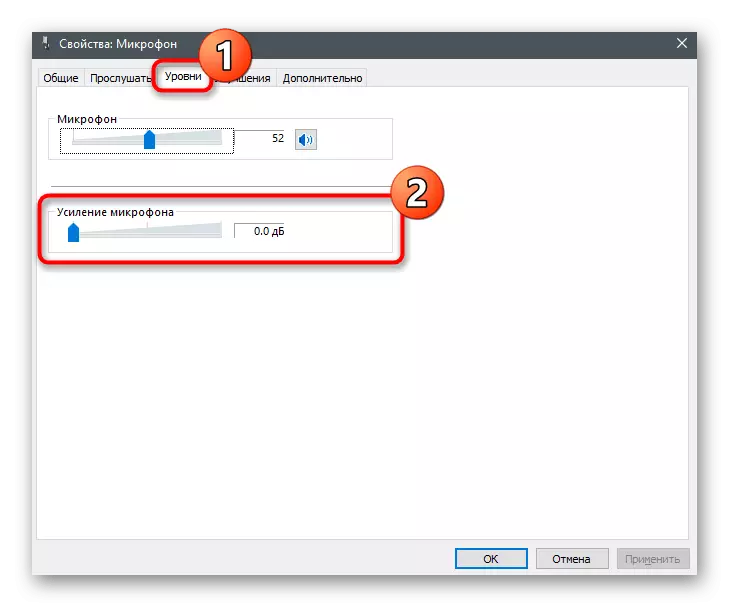
Alle feroaringen komme direkt yn 'e legere en se kinne sels tagelyk wurde hifke troch in ynboude harkjen ark fan it apparaat of oare oplossingen. Dit wurdt beskreaun yn detail yn in apart artikel op ús webside, wêr't jo ynformaasje sille fine oer alle beskikbere metoaden fan mikrofoan.
Lês mear: mikrofoan kontrolearje yn Windows 10
Metoade 2: Behear fan ynboude ferbetteringen
As de iennichste aksjes útfierden, bringt it juste effekt net, raas net om dit menu te ferlitten, om't it ferskate mear parameters hat dy't lûd kin beynfloedzje. Klikje op de ljepblêd "Ferbetteringen" en kontrolearje de karfakjes wurde tsjinoerstelde ynstalleare ynstalleare. As lûd ûnderdrukking en echo is útskeakele, besykje dizze parameters yn te skeakeljen, en kontrolearje dan har aksje. De oerbleaune ferbetteringen assosjeare mei lûdeffekten binne better loskeppele, om't se net altyd funksjonearje.
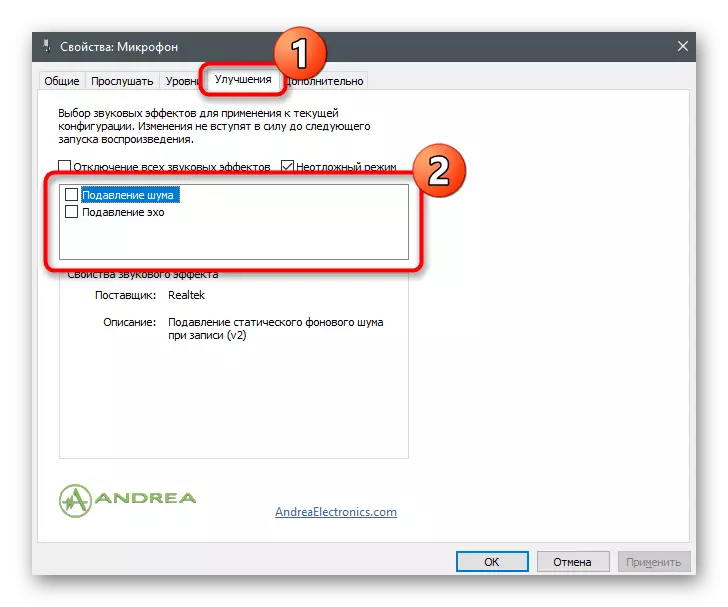
Metoade 3: It feroarjen fan it standertformaat
Oant no is d'r gjin krekte ynformaasje oer hoe't de samplingfrekwinsje yn it bestjoeringssysteem ynstalleare is, hat it lykwols yn 'e Capture fan it fjild dat de selekteare parameters kin liede ta it uterlik fan SISSING. Iepenje it tabblêd Avansearre en selektearje in oare bit en samplingfrekwinsje út 'e útklaplist. Meitsje sa meardere kearen troch te kontrolearjen fan de effektiviteit fan 'e útfierd aksje.
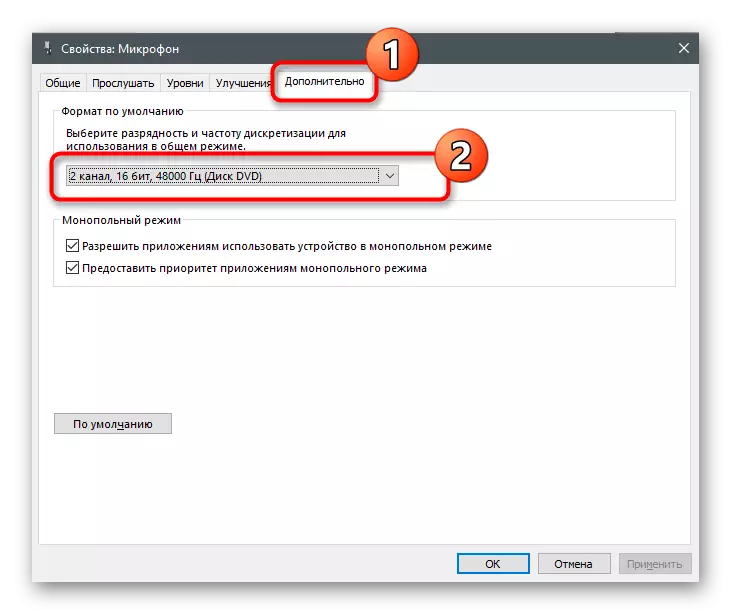
Metoade 4: Bydrage Sound Adapter Driver
Foar de korrektheid fan 'e wurking fan' e mikrofoan yn Windows, binne de Sound Card-bestjoerder en aparte software fan it apparaat-ûntwikkelders ferantwurdelik as jo profesjonele perifery brûke. Jo moatte de beskikberens fan updates kontrolearje en de lêste ferzje-bestjoerder ynstallearje, tegearre mei dat it faaks komt en in spesjale software ûntworpen om de mikrofoan te konfigurearjen. De standertparameters binne heul genôch om de kwaliteit fan it lûd te ferbetterjen, as it gefal echt ferâldere wie as de ûntbrekkende bestjoerder.
Lês mear: Download audio-bestjoerder en ynstallearje en ynstallearje
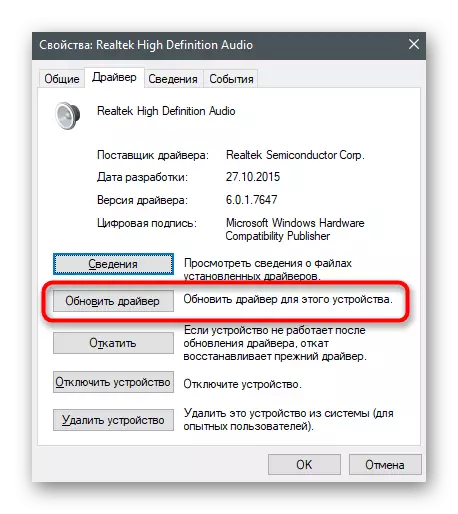
Metoade 5: Mei help fan Sound Management Manager
As wy prate oer de REALTEK Sound Driver, dan is normaal in grafyske applikaasje om te kontrolearjen dat it lûd ek is ynstalleare. Fansels stipet it en wurkje mei in mikrofoan, sadat it nuttich kin wêze om de SIS's te ferminderjen. As de dispatcher net automatysk begjint en it net fynt it te finen, brûk dan de ynstruksjes út 'e link hjirûnder.
Lês mear: Realtek HD Dispatcher iepeningmetoaden yn Windows 10
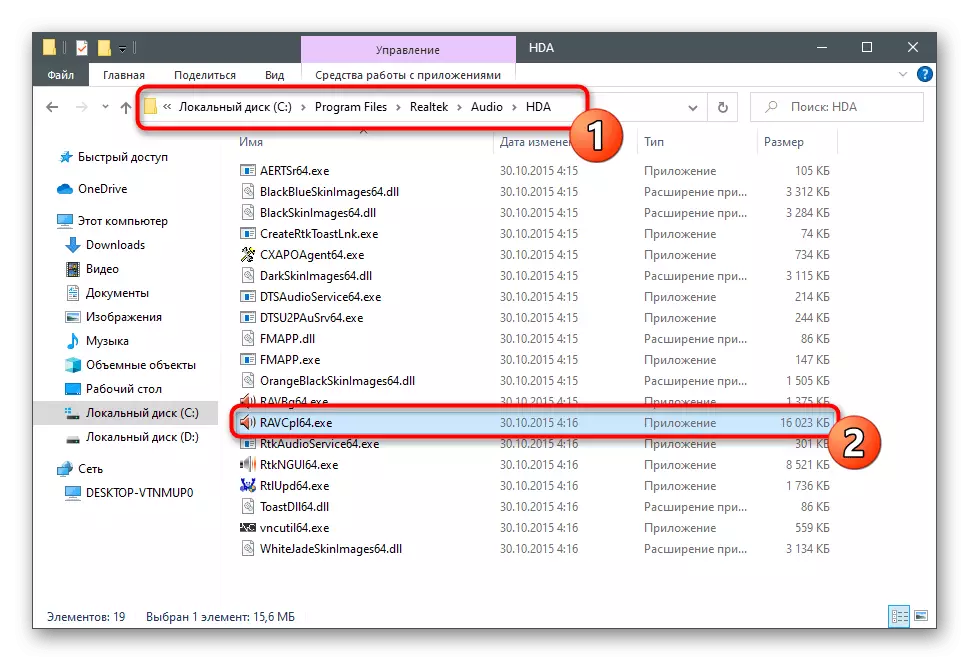
Hjirnei bliuwt it allinich om ferskate aksjes te produsearjen yn 'e grafyske ynterface fan' e software. Se binne gelyk oan dyjingen dy't al earder neamd hawwe, mar se kinne in folslein oar effekt hawwe op it funksjonearjen fan 'e mikrofoan.
- Yn it programma sels, iepenje de seksje of ljepper neamd "mikrofoan".
- Klikje op 'e knop markearre yn' e folgjende skermprint, dat ferantwurdelik is foar it gean nei de winst.
- Meitsje it minimaal as legere stadichoan, yn parallelle kontroleart it resultaat.
- Op 'e ljepblêd fan Microfoan Effect, aktivearje it lûd as Echo, en as de parameters al binne en de HISS ferskynt, is it nedich om se út te skeakeljen.
- Uteinlik gean nei it ljepblêd "Standard Formaat" en feroarje de samplingfrekwinsje en it bytsje krekt lykas neamd yn 'e metoade 3.
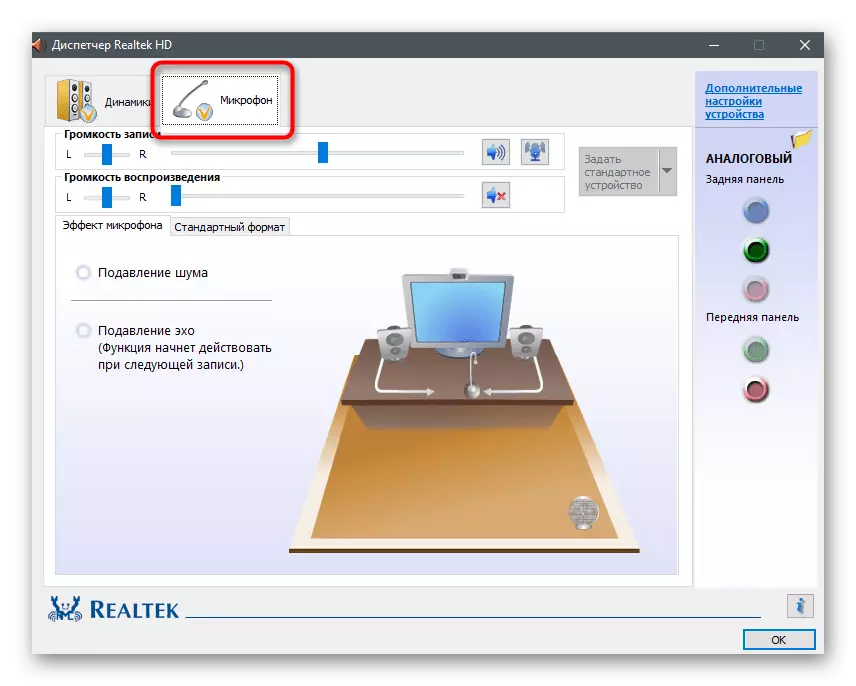
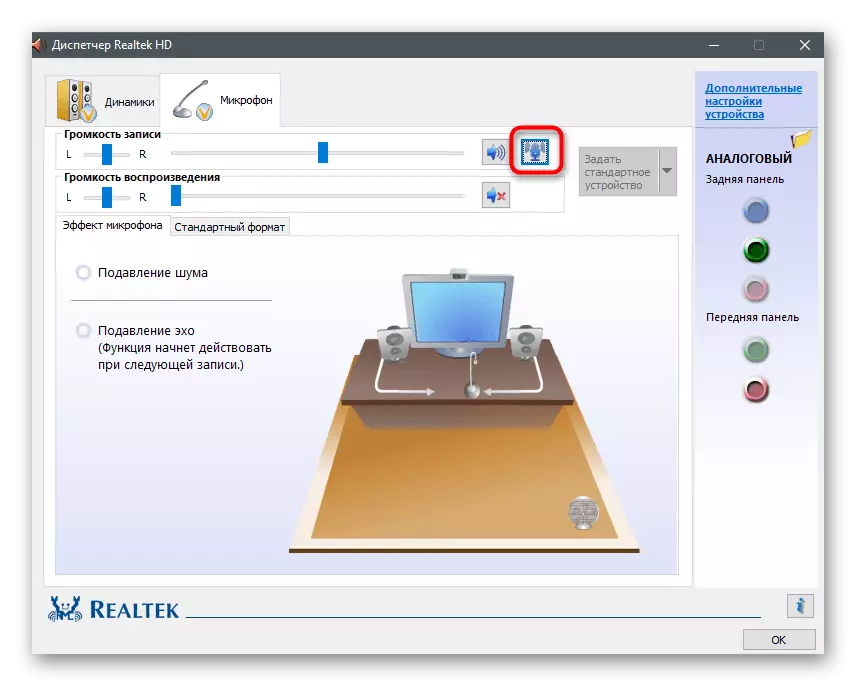
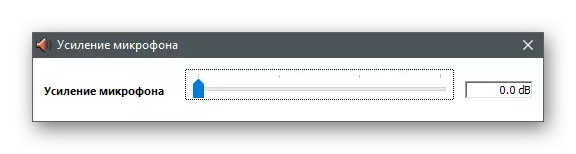
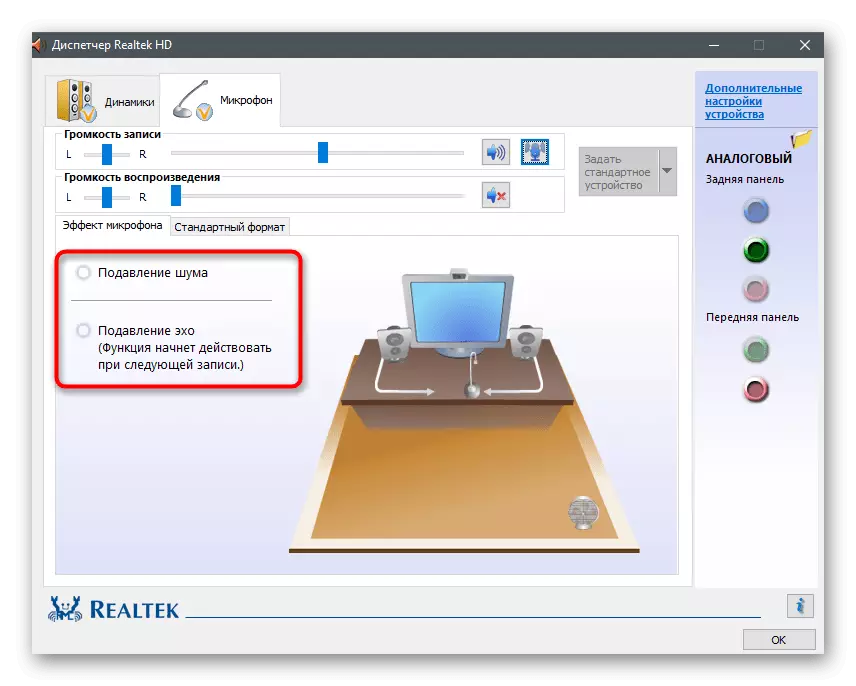
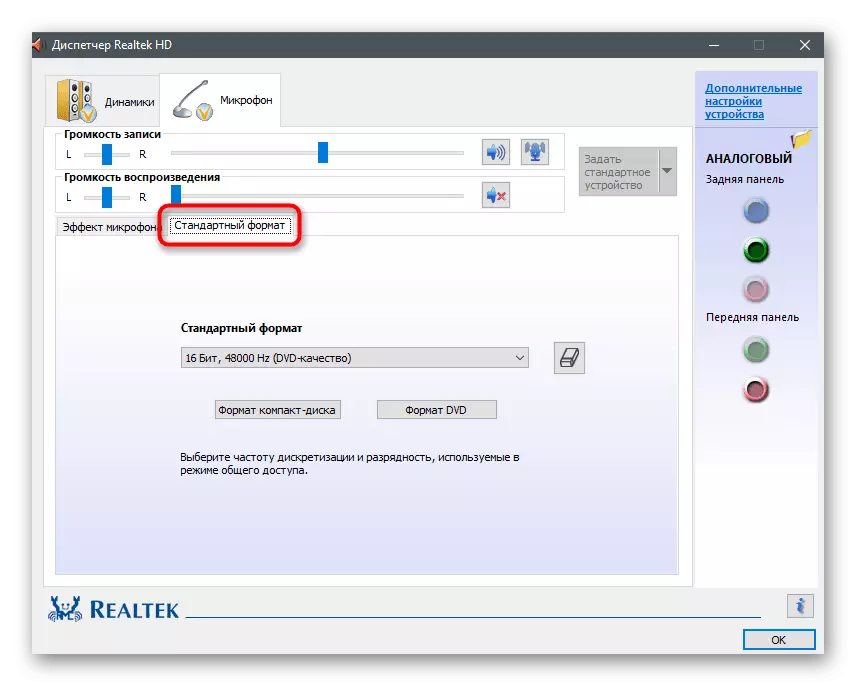
Metoade 6: Mei it KRISP-programma brûke
Krisp is in universele oplossing foar ynhâldskermearders en gewoane brûkers dy't funksjoneart om de wurking fan 'e mikrofoan te ferbetterjen en it direkt te konfigurearjen. Krisp is beskikber sawol yn 'e foarm fan in kompjûter en it formulier en it foarm fan in plug-in foar OBS of oare fideo-opgongsprogramma's. Besykje it te brûken om de sis fan it ynfierapparaat te eliminearjen.
Gean om Krisp te downloaden út 'e offisjele side
- Iepenje de haadside fan 'e Krisp-webside en selektearje de ferzje foar josels. As jo it Capture-programma net brûke, jouwe foarkar oan de gewoane buroblêdferzje.
- Wês wis dat jo in akkount moatte oanmeitsje of autorisaasje útfiere fia Google, wêrnei't de download sil wurde fuortset.
- Ferwachtsje it ein fan it downloaden fan it downloaden fan it útfierbere bestân en rinne it.
- Folgje de standert ynstruksjes foar it ynstallearjen fan it programma yn it finster dat ferskynt, en begjin it dan foar fierdere konfiguraasje.
- Fyn it Krisp-ikoan op 'e taakbalke en klikje op it om it grafyske finster te werjaan. Meitsje autorisaasje yn it profyl makke earder en klikje op Begjin Setup.
- It kontrôlepaniel sil ferskine yn dit formulier as jo de folgjende skermprint sjogge. Soargje derfoar dat de mikrofoan korrekt is selektearre, aktivearje dan it lûdferwidering derfoar.
- Lykas OBS, Skype as oare ark, jo sille ekstra moatte har ynstellingen moatte iepenje om it brûkten ynputapparaat te feroarjen.
- Yn programma's foar it opnimmen fan in fideo as stim, wurdt dit dien troch de seksje "Audio", wêr't jo in mikrofoan kinne opjaan fan 'e dellûklist.
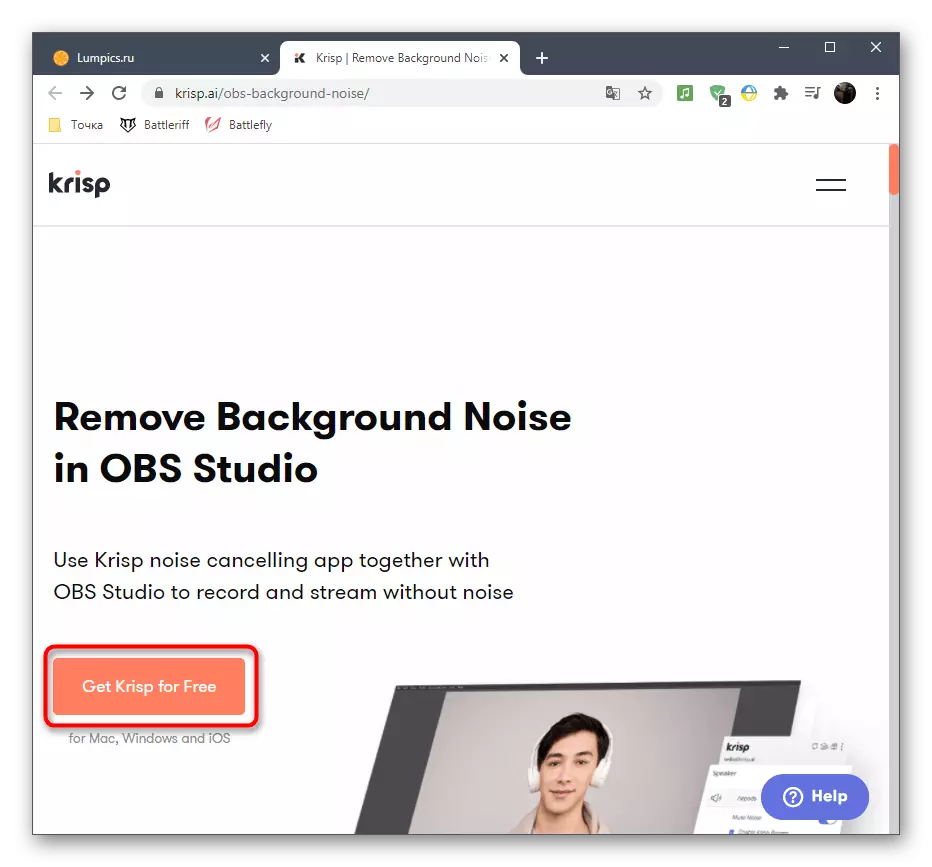
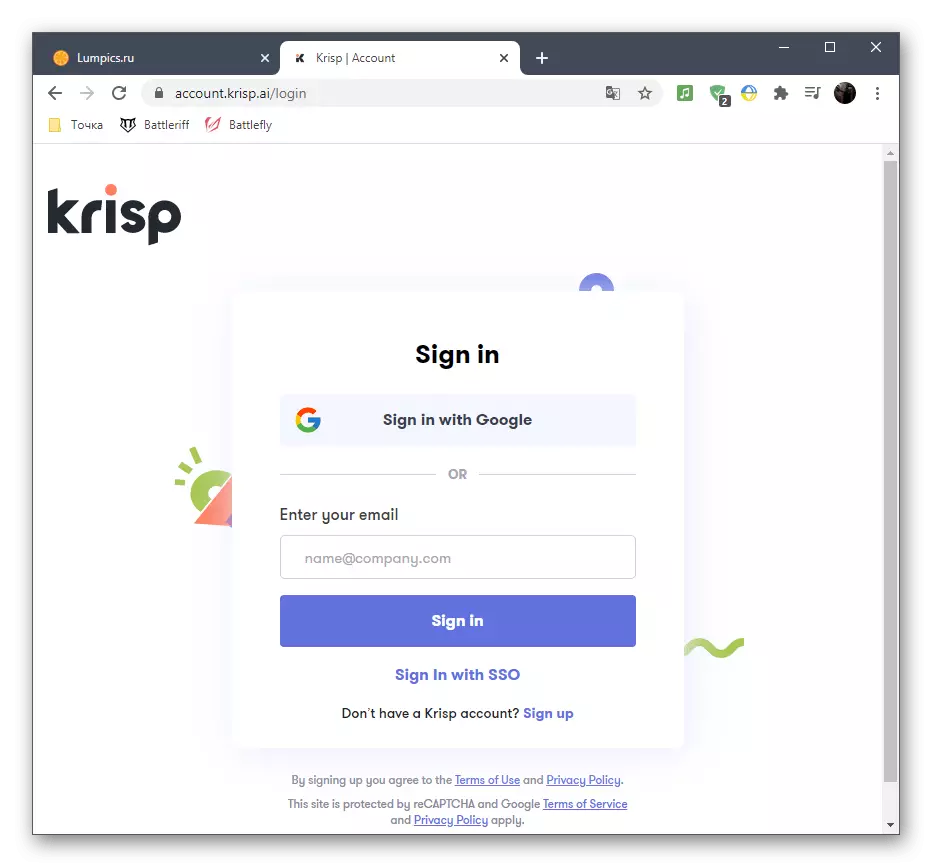
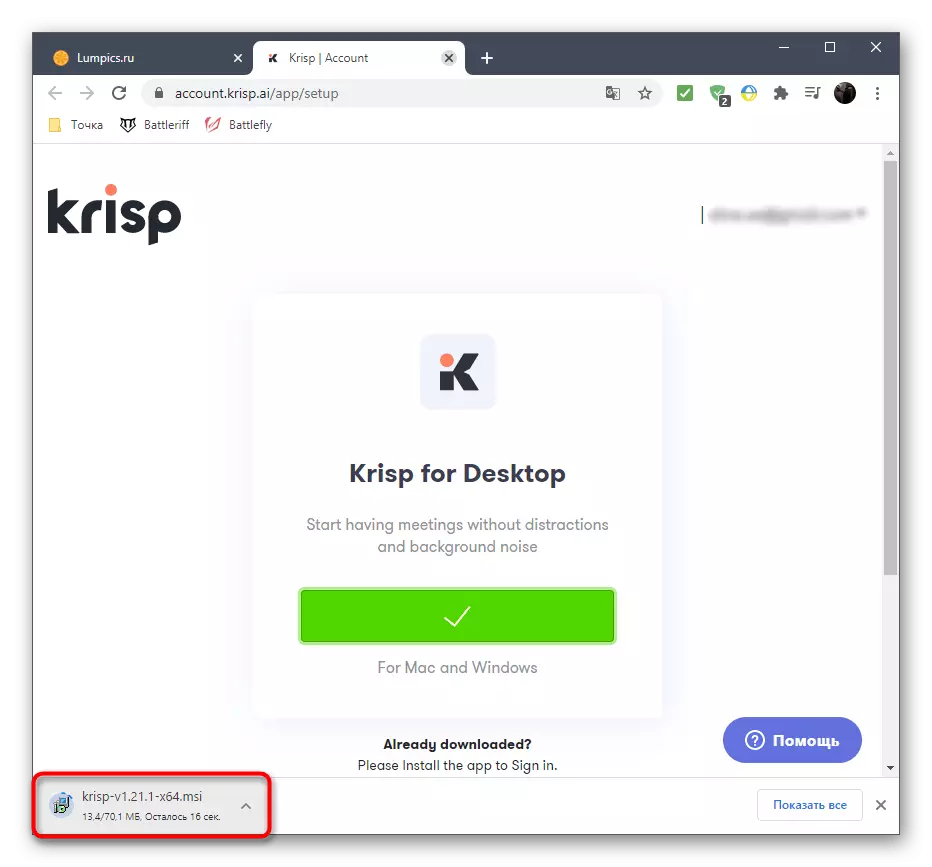
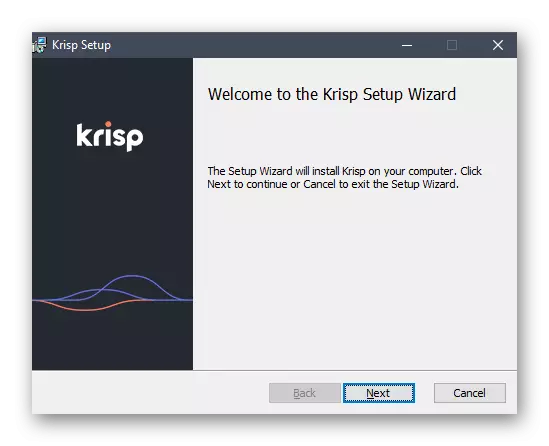

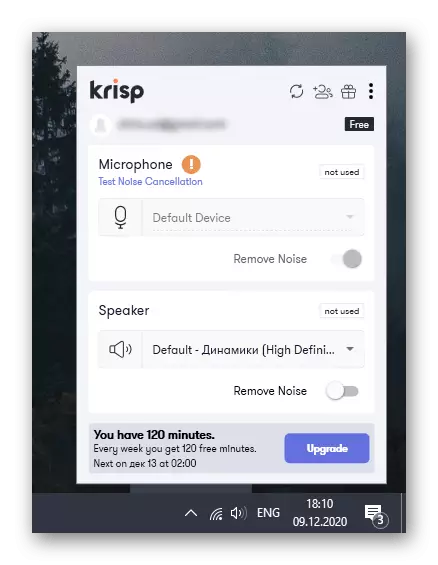
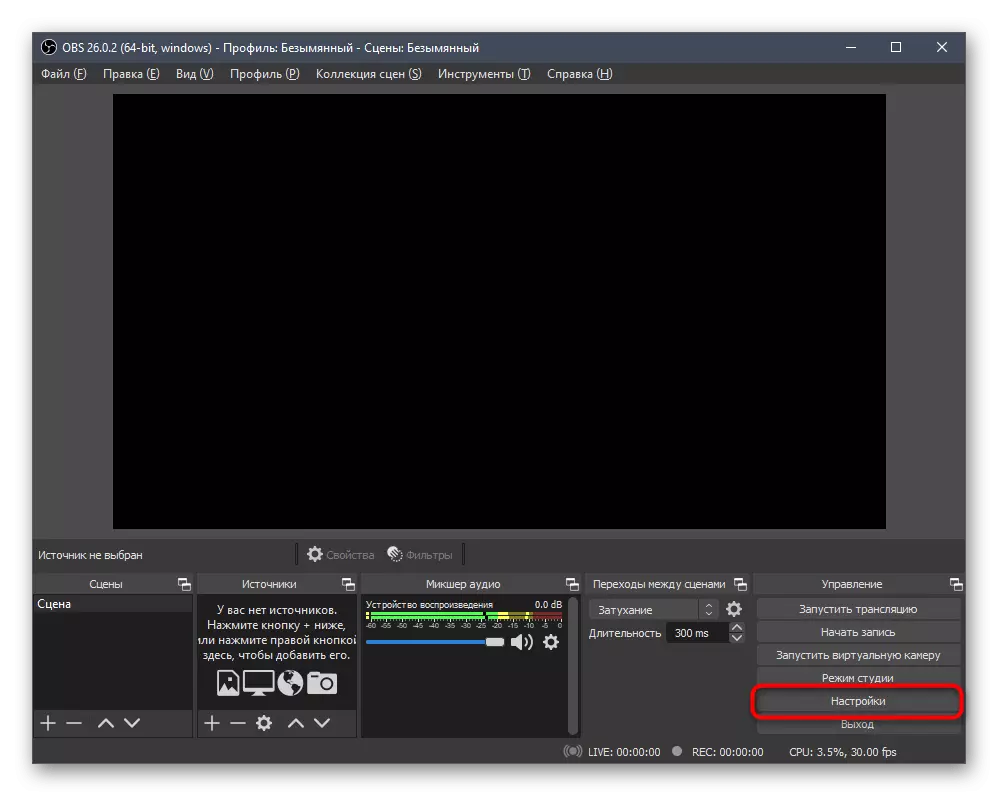
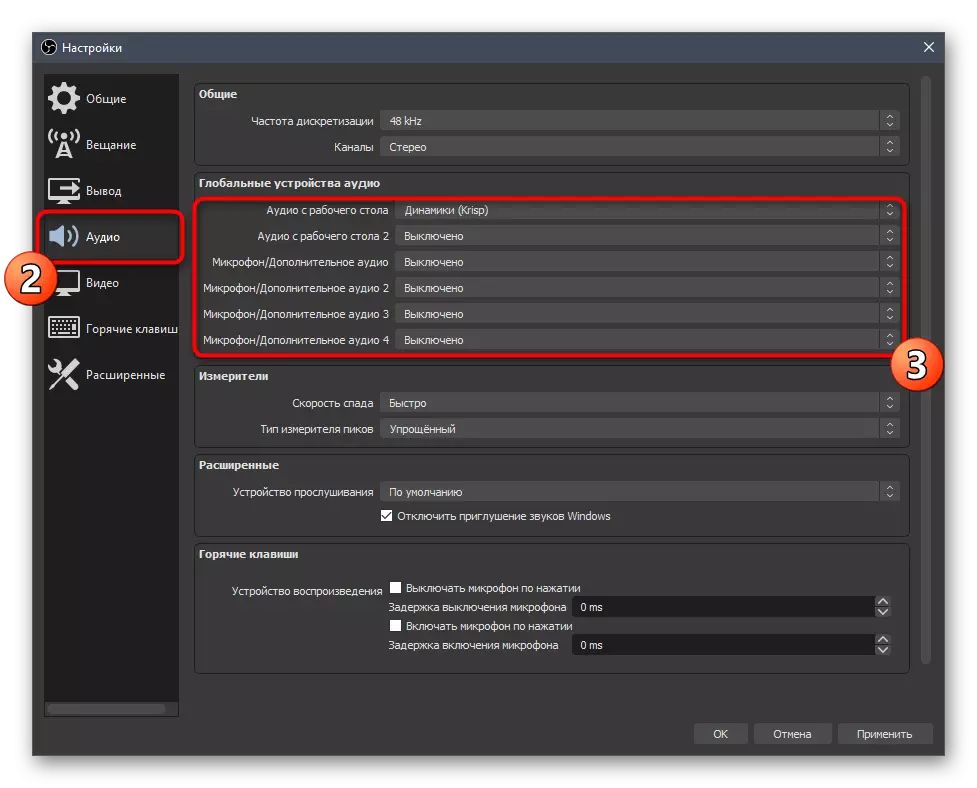
Mear fan jo is gjin aksje is fereaske, om't alles oars Krisp automatysk fiert. Underdrukking en sissen foarkomt op in unike algoritme ûntworpen spesifyk foar dizze software, sadat it kin wurde beskôge as it bêste fan syn soarte. By it foltôgjen, iepenje de software dy't jo brûke en kontrolearje hoe't de mikrofoan klinkt ûnder de aksje fan 'e software ferwurking dizze oplossing.
Metoade 7: Goundsoap + programma brûke
Uteinlik sille wy fertelle oer it programma mei de titel Soundsoap +, wêrtroch jo kinne ferwurkje de al beskikbere yngong. It jildt sawol as aparte software en in plug-in foar ferskate daw. As diel fan 'e ynstruksjes sille wy sjen litte hoe't wy de kwaliteit fan' e ôfmakke record gau moatte ferbetterje, de SIS's eliminearje.
Gean nei Soundsoap + fan 'e offisjele webside downloade
- Soundsoap + jildt foar in fergoeding, mar jo kinne de fergese demo-ferzje brûke.
- Fier jo e-postadres yn om it begjin fan 'e proefperioade te befêstigjen en it winske bestjoeringssysteem te markearjen mei de marker.
- Op it nije ljepper, klikje op de knop "Start Trial Download".
- Nei it downloaden fan it útfieren fan it útfierbere bestân as argyf, iepenje it.
- Selektearje in lokaasje yn 'e pleatslike opslach en befêstigje it oanname fan' e regels fan 'e lisinsje-oerienkomst om de ynstallaasje te begjinnen.
- Ferwachtsje foltôgjen fan ynstallaasje, slút dan it finster en gean troch om fierdere aksjes út te fieren.
- De standert foar Soundsoap + makket gjin fluchtoets op it buroblêd, mar it útfierbere bestân foar begjinnen kin gewoan yn 'e "start" wêze.
- Yn it programma sels sille jo de sinken sjen dy't ferantwurdlik binne foar de effektiviteit fan lûdsoproppen en de aktivearring fan ekstra funksjes. In spilerfinster ferskynt njonken dat jo de ôfmakke stimrekord slepe en de tuners begjinne te passen, wizigingen oan te passen. Oan 'e ein besparje it ôfmakke record, as jo de SISS fan' e mikrofoan eliminearje.
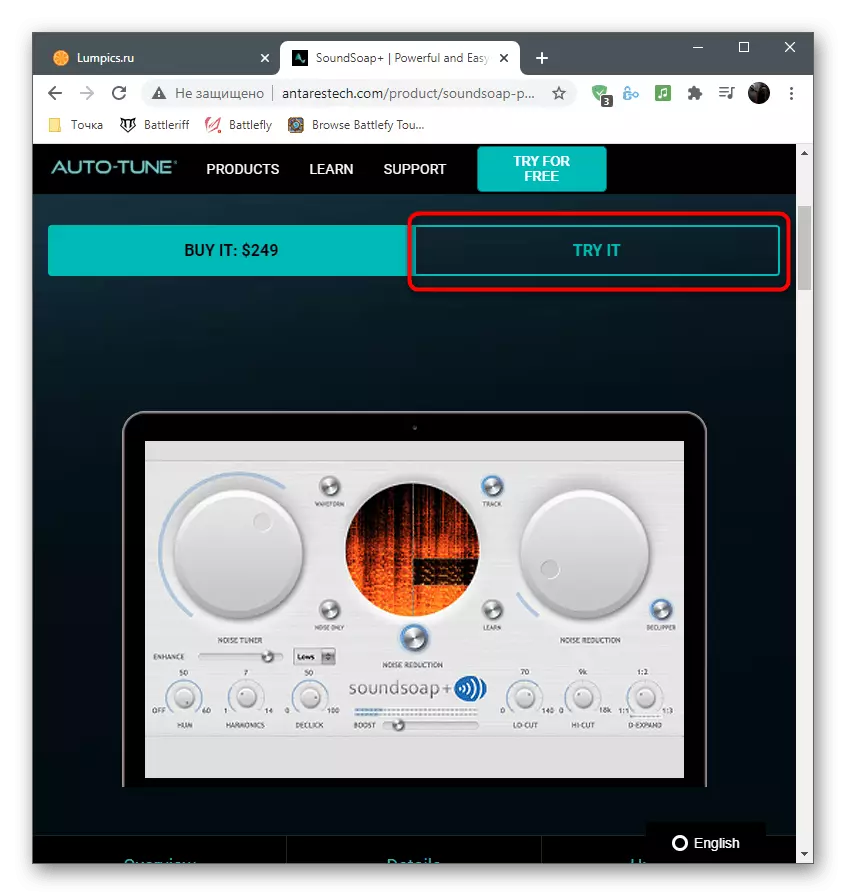
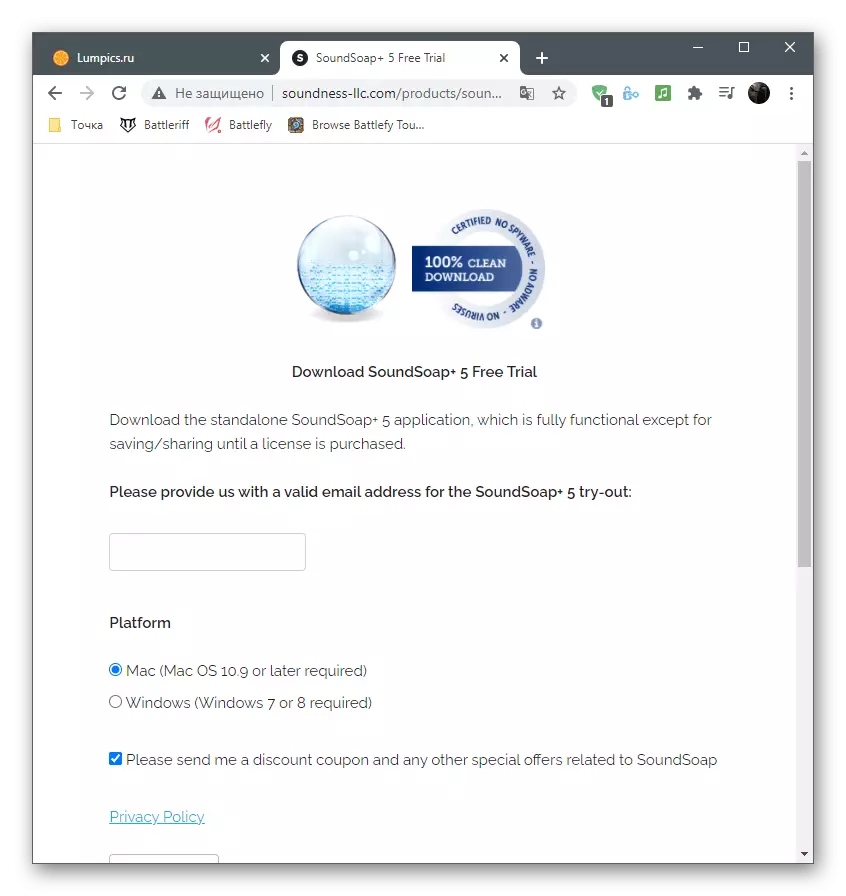
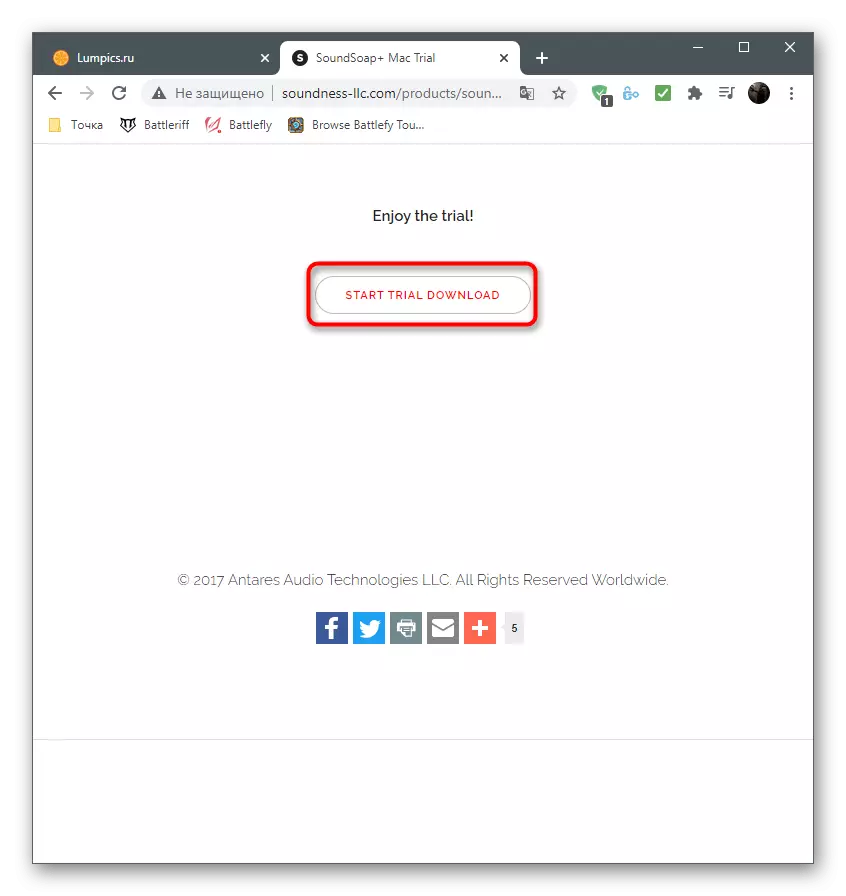
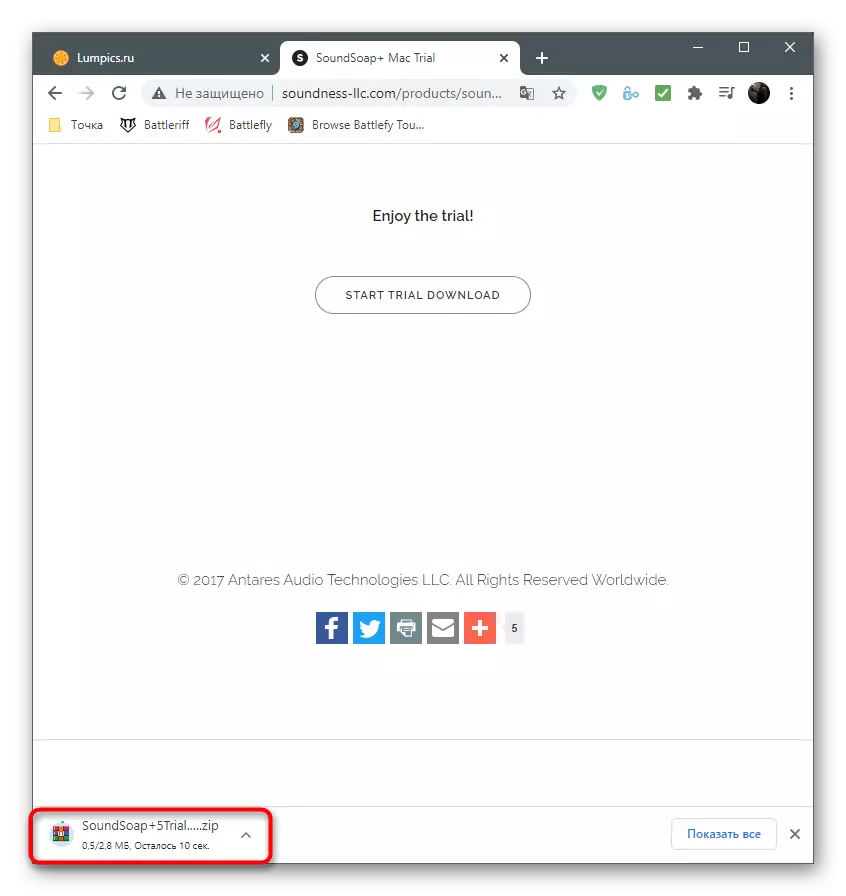
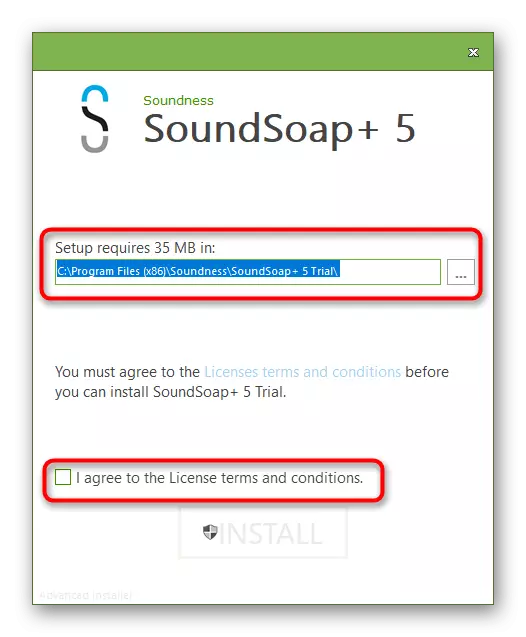
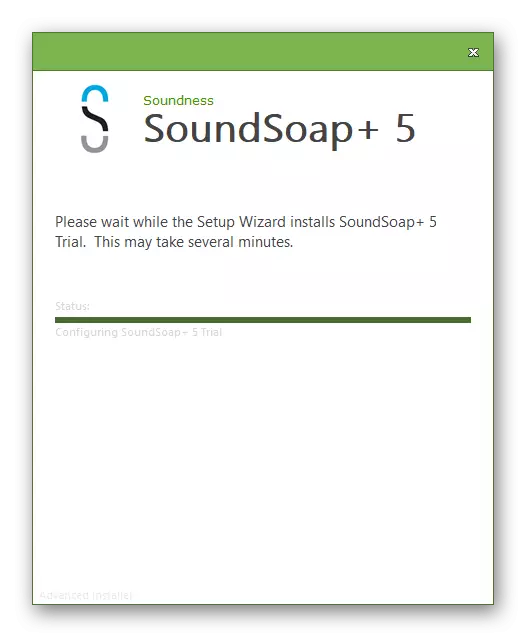
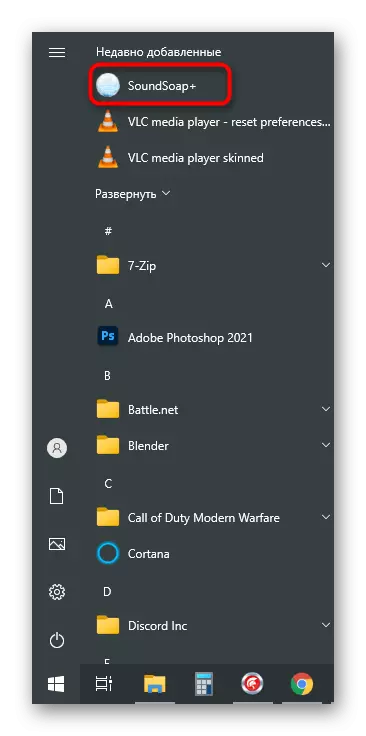
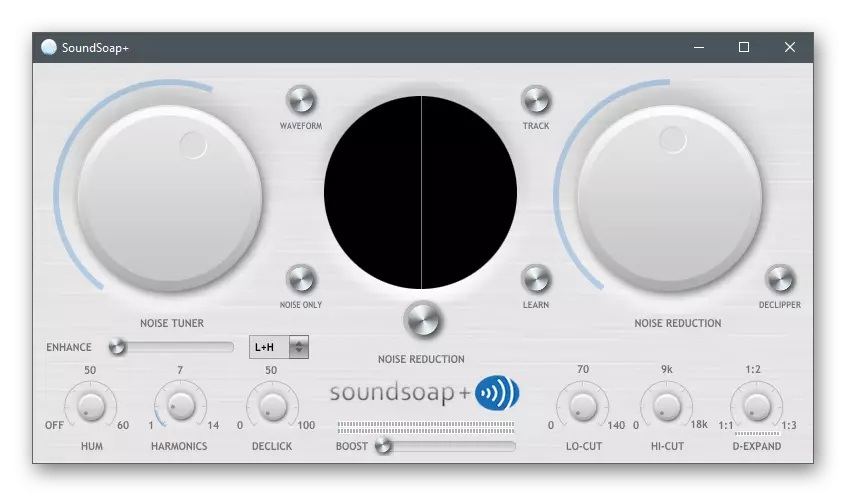
Dat wiene allegear programma-metoaden foar it eliminearjen fan 'e SISS fan' e mikrofoan op 'e kompjûter. As neat fan dit holp en sels bewurkje, is it bewurke fan 'e ôfnimmende opname, is it wierskynlik it probleem net hardware en sil helpe om de mikrofoan te ferfangen as de heule heagens.
